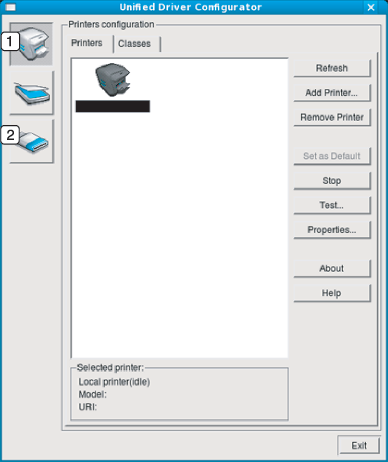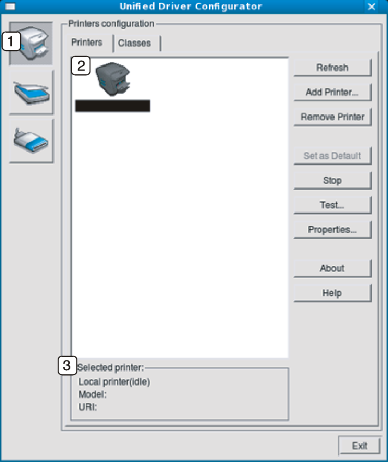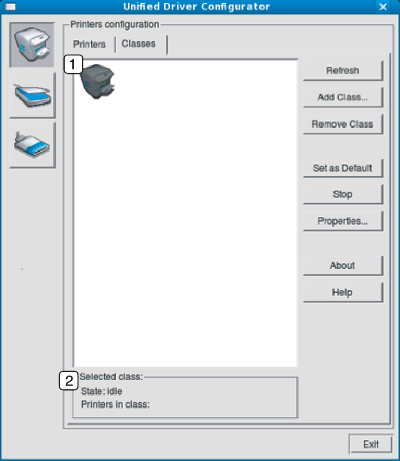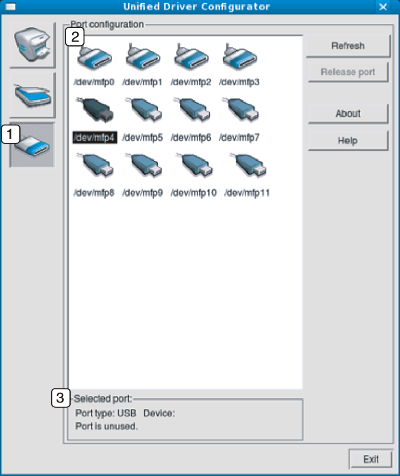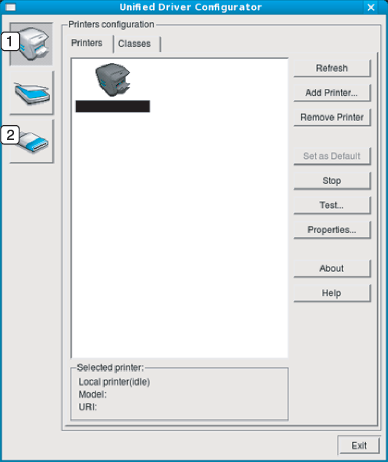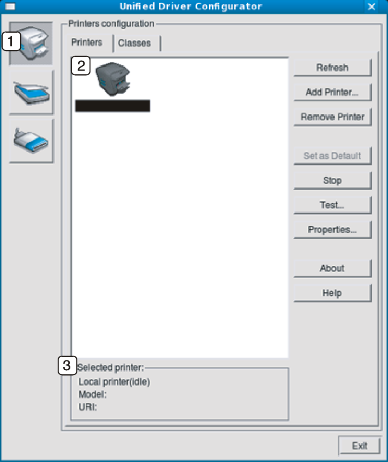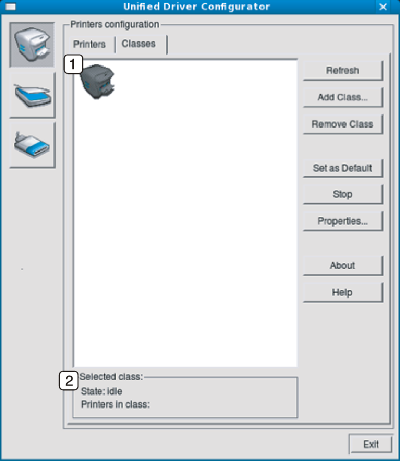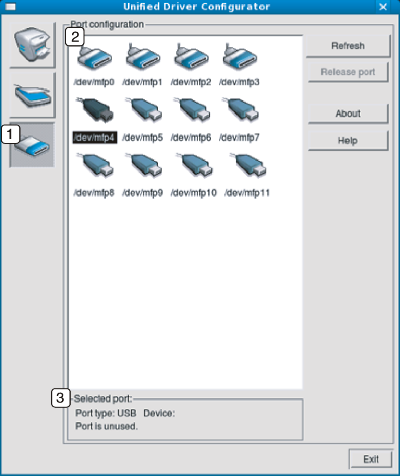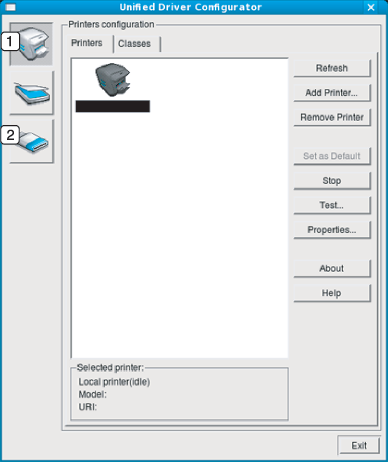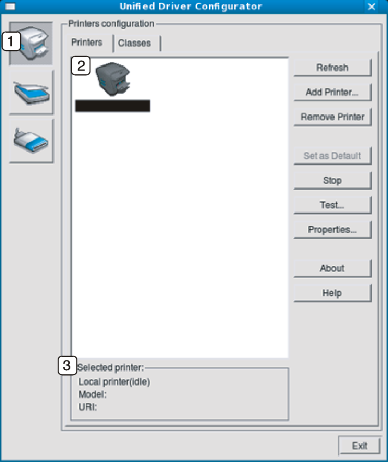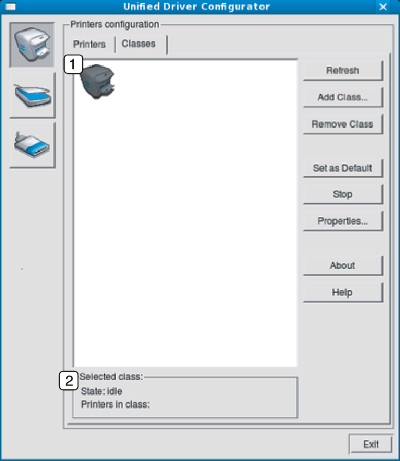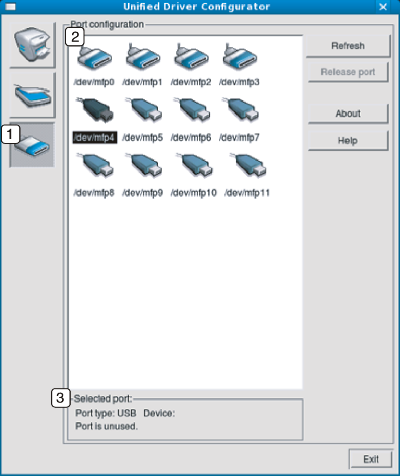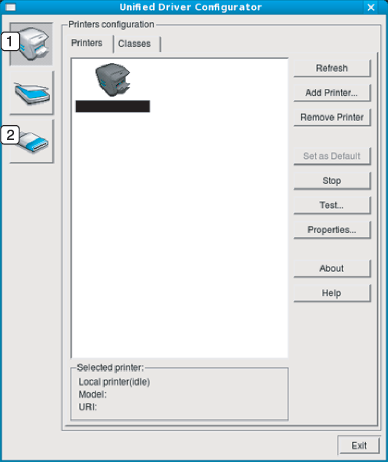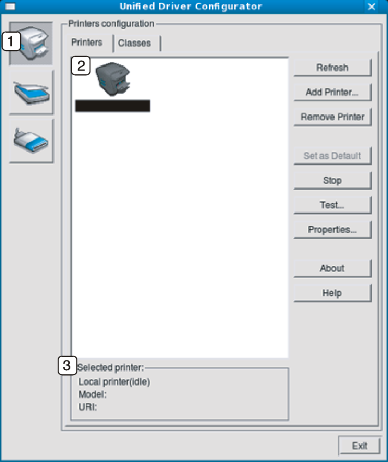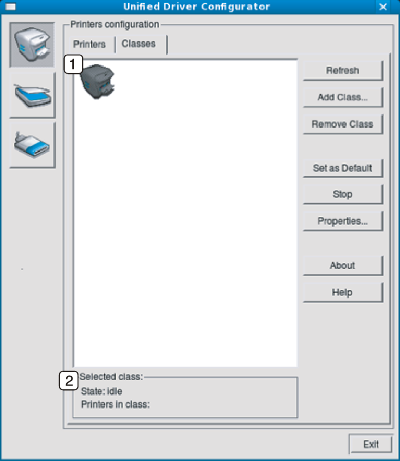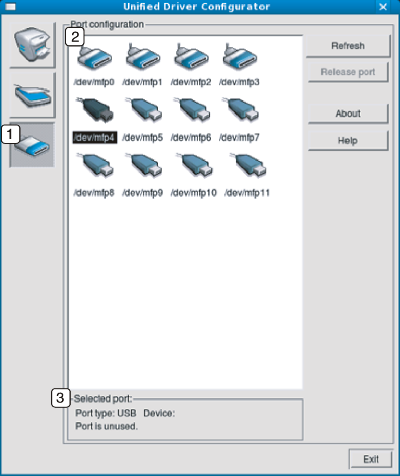- Unified driver configurator linux
- Opening Unified Driver Configurator
- Printers configuration
- Printers tab
- Classes tab
- Ports configuration
- Unified driver configurator linux
- Запуск Unified Driver Configurator
- Конфигурация принтера
- Вкладка Printers
- Вкладка « Classes »
- Ports configuration
- Unified driver configurator linux
- Запуск Unified Driver Configurator
- Конфигурация принтеров
- Вкладка Printers
- Вкладка « Classes »
- Ports configuration
- Unified driver configurator linux
- Запуск Unified Driver Configurator
- Конфигурация принтеров
- Вкладка Printers
- Вкладка « Classes »
- Ports configuration
- Samsung ProXpress SL-M3820. Использование программы Linux Unified Driver Configurator
- Доступ к программе Unified Driver Configurator
- Настройка принтеров
- Вкладка Printers (Принтеры)
Unified driver configurator linux
The Unified Driver Configurator is a tool primarily intended for configuring machine devices. You need to install Unified Linux Driver to use Unified Driver Configurator (see Installation for Linux).
After the driver is installed on your Linux system, the Unified Driver Configurator icon will automatically be created on your desktop.
Opening Unified Driver Configurator
- Double-click the Unified Driver Configurator on the desktop. You can also click the Startup Menu icon and select Samsung Unified Driver > Unified Driver Configurator .
- Click each button on the left to switch to the corresponding configuration window.
To use the on screen help, the Help or button from the window.
Printers configuration
Printers configuration has the two tabs: Printers and Classes .
Printers tab
View the current system’s printer configuration by clicking on the machine icon button on the left side of the Unified Driver Configurator window.
Switches to Printers configuration .
Shows all of the installed machines.
Shows the status, model name, and URI of your machine.
The printer control buttons are, as follows:
- Refresh : Renews the available machines list.
- Add Printer : Allows you to add a new machines.
- Remove Printer : Removes the selected machine.
- Set as Default : Sets the current selected machine as a default machine.
- Stop/Start : Stops/starts the machine.
- Test : Allows you to print a test page to ensure the machine is working properly.
- Properties : Allows you to view and change the printer’s properties.
Classes tab
The Classes tab shows a list of available machine classes.
Shows all of the machine classes.
Shows the status of the class and the number of machines in the class.
- Refresh : Renews the classes list.
- Add Class : Allows you to add a new machine class.
- Remove Class : Removes the selected machine class.
Ports configuration
In this window, you can view the list of available ports, check the status of each port and release a port that is stalled in a busy state when its owner has terminated the job for any reason.
Switches to Ports configuration .
Shows all of the available ports.
Shows the port type, device connected to the port, and status.
- Refresh : Renews the available ports list.
- Release port : Releases the selected port.
Unified driver configurator linux
Инструмент Unified Driver Configurator предназначен в первую очередь для настройки устройств. Для использования этого средства требуется установить пакет Unified Linux Driver (см. Установка для Linux).
После установки драйвера в системе Linux на рабочем столе автоматически создастся значок программы Unified Driver Configurator.
Запуск Unified Driver Configurator
- Выполните двойной щелчок по значку Unified Driver Configurator на рабочем столе. Можно также щелкнуть по значку меню Startup и выбрать пункт Samsung Unified Driver , а затем — Unified Driver Configurator .
- Для доступа к нужному окну настройки нажмите соответствующую кнопку слева.
Чтобы воспользоваться справкой, нажмите на кнопку Help или в окне.
Конфигурация принтера
Окно Printers configuration имеет две вкладки: Printers и Classes .
Вкладка Printers
Для вывода на экран текущих параметров настройки принтера в системе нажмите кнопку со значком устройства в левой части окна Unified Driver Configurator .
Переход к Printers configuration .
Отображение всех установленных устройств.
Отображение состояния, модели и URL-адреса устройства.
Ниже перечислены кнопки управления принтером.
- Refresh : обновление списка доступных устройств.
- Add Printer : добавление нового устройства.
- Remove Printer : удаление выбранного устройства.
- Set as Default : задание текущего выбранного устройства в качестве устройства по умолчанию.
- Stop/Start : остановка или запуск устройства.
- Test : печать пробной страницы для проверки работы устройства.
- Properties : Просмотр и изменение свойств принтера.
Вкладка « Classes »
На вкладке Classes показаны доступные классы устройств.
Список всех классов устройств
Отображение состояния класса и числа устройств в классе
- Refresh : обновление списка классов.
- Add Class : добавление нового класса устройств.
- Remove Class : удаление выбранного класса устройств.
Ports configuration
В этом окне можно просмотреть список доступных портов, проверить состояние каждого порта и освободить порт, если он остается в состоянии «занят» после того, как работа его владельца была прервана по какой-либо причине.
Переход к окну Ports configuration .
Отображение всех доступных портов
Отображение типа порта, его состояния и подключенного к нему устройства.
- Refresh : обновление списка доступных портов.
- Release port : освобождение выбранного порта.
Unified driver configurator linux
Инструмент Unified Driver Configurator предназначен в первую очередь для настройки устройств. Для использования этого средства требуется установить пакет Unified Linux Driver (см. Установка для Linux).
После установки драйвера в системе Linux на рабочем столе автоматически создастся значок программы Unified Driver Configurator.
Запуск Unified Driver Configurator
- Дважды щелкните значок Unified Driver Configurator на рабочем столе. Можно также щелкнуть по значку меню Startup и выбрать пункт Samsung Unified Driver , а затем — Unified Driver Configurator .
- Для доступа к нужному окну настройки нажмите соответствующую кнопку слева.
Чтобы воспользоваться справкой, нажмите на кнопку Help или в окне.
Конфигурация принтеров
Окно Printers configuration имеет две вкладки: Printers и Classes .
Вкладка Printers
Для вывода на экран текущих параметров настройки принтера в системе нажмите кнопку со значком устройства в левой части окна Unified Driver Configurator .
Переход к Printers configuration .
Отображение всех установленных устройств.
Отображение состояния, модели и URL-адреса устройства.
Ниже перечислены кнопки управления принтером.
- Refresh : обновление списка доступных устройств.
- Add Printer : добавление нового устройства.
- Remove Printer : удаление выбранного устройства.
- Set as Default : задание текущего выбранного устройства в качестве устройства по умолчанию.
- Stop/Start : остановка или запуск устройства.
- Test : печать пробной страницы для проверки работы устройства.
- Properties : Просмотр и изменение свойств принтера.
Вкладка « Classes »
На вкладке Classes показаны доступные классы устройств.
Список всех классов устройств.
Отображение состояния класса и числа устройств в классе.
- Refresh : обновление списка классов.
- Add Class : добавление нового класса устройств.
- Remove Class : удаление выбранного класса устройств.
Ports configuration
В этом окне можно просмотреть список доступных портов, проверить состояние каждого порта и освободить порт, если он остается в состоянии «занят» после того, как работа его владельца была прервана по какой-либо причине.
Переход к окну Ports configuration .
Отображение всех доступных портов.
Отображение типа порта, его состояния и подключенного к нему устройства.
- Refresh : обновление списка доступных портов.
- Release port : освобождение выбранного порта.
Unified driver configurator linux
Инструмент Unified Driver Configurator предназначен в первую очередь для настройки устройств. Для использования этого средства требуется установить пакет Unified Linux Driver (см. Установка для Linux).
После установки драйвера в системе Linux на рабочем столе автоматически создастся значок программы Unified Driver Configurator.
Запуск Unified Driver Configurator
- Дважды щелкните значок Unified Driver Configurator на рабочем столе. Можно также щелкнуть по значку меню Startup и выбрать пункт Samsung Unified Driver , а затем — Unified Driver Configurator .
- Для доступа к нужному окну настройки нажмите соответствующую кнопку слева.
Чтобы воспользоваться справкой, нажмите на кнопку Help или в окне.
Конфигурация принтеров
Окно Printers configuration имеет две вкладки: Printers и Classes .
Вкладка Printers
Для вывода на экран текущих параметров настройки принтера в системе нажмите кнопку со значком устройства в левой части окна Unified Driver Configurator .
Переход к Printers configuration .
Отображение всех установленных устройств.
Отображение состояния, модели и URL-адреса устройства.
Ниже перечислены кнопки управления принтером.
- Refresh : обновление списка доступных устройств.
- Add Printer : добавление нового устройства.
- Remove Printer : удаление выбранного устройства.
- Set as Default : задание текущего выбранного устройства в качестве устройства по умолчанию.
- Stop/Start : остановка или запуск устройства.
- Test : печать пробной страницы для проверки работы устройства.
- Properties : Просмотр и изменение свойств принтера.
Вкладка « Classes »
На вкладке Classes показаны доступные классы устройств.
Список всех классов устройств.
Отображение состояния класса и числа устройств в классе.
- Refresh : обновление списка классов.
- Add Class : добавление нового класса устройств.
- Remove Class : удаление выбранного класса устройств.
Ports configuration
В этом окне можно просмотреть список доступных портов, проверить состояние каждого порта и освободить порт, если он остается в состоянии «занят» после того, как работа его владельца была прервана по какой-либо причине.
Переход к окну Ports configuration .
Отображение всех доступных портов.
Отображение типа порта, его состояния и подключенного к нему устройства.
- Refresh : обновление списка доступных портов.
- Release port : освобождение выбранного порта.
Samsung ProXpress SL-M3820. Использование программы Linux Unified Driver Configurator
Unified Driver Configurator — это инструмент, предназначенный в первую очередь для настройки устройств. Чтобы использовать программу Unified Driver Configurator, необходимо установить драйвер Unified Linux Driver (см. раздел «Установка в ОС Linux» в руководстве пользователя).
После установки драйвера в системе Linux значок Unified Driver Configurator будет автоматически добавлен на рабочий стол.
Доступ к программе Unified Driver Configurator
Дважды щелкните значок Unified Driver Configurator на рабочем столе. Или щелкните значок меню Startup (Запуск) и выберите Samsung Unified Driver > Unified Driver Configurator.
После изменения конфигурации нажмите кнопку Exit (Выход), чтобы закрыть программу Unified Driver Configurator.
Настройка принтеров
Окно Printers configuration (Настройка принтеров) имеет две вкладки. Printers (Принтеры) и Classes (Классы).
Вкладка Printers (Принтеры)
Для просмотра конфигурации текущего принтера нажмите кнопку со значком устройства, которая расположена в левой части окна Unified Driver Configurator.
Set as Default (Использовать по умолчанию): установка текущего выбранного устройства в качестве устройства по умолчанию.